A verdade sobre resolução de imagem, ainda acha que precisa diminuir a resolução de suas imagens antes de enviá-las para a web? Neste tutorial, você aprenderá por que isso não é verdade e por que a resolução não afeta o tamanho do arquivo ou a velocidade de download!
Antes de mais nada, nesta lição, a sexta da minha série sobre redimensionamento de imagens no Photoshop, veremos a resolução da imagem, o tamanho do arquivo, a crença popular de que os dois estão de alguma forma relacionados e por que essa crença está completamente errada.
A princípio, muitas pessoas pensam que diminuir a resolução de uma imagem também diminui o tamanho do arquivo da imagem, permitindo que ela seja baixada mais rapidamente pela web. Mas embora seja verdade que arquivos menores baixam mais rápido, a resolução da sua imagem não tem nada a ver com o tamanho do arquivo. Nesta lição, mostrarei por que não existe uma “resolução web” para uma imagem e como é fácil provar isso!
Para acompanhar, você pode abrir qualquer imagem no Photoshop. Baixei esta foto do Adobe Stock:
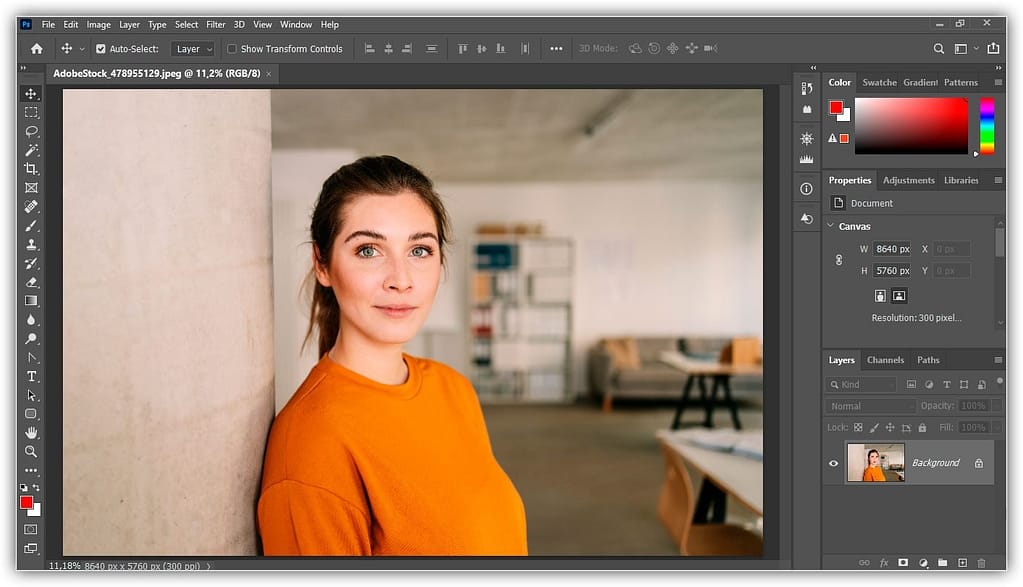
Esta é a lição 6 da minha série Redimensionando imagens no Photoshop.
Vamos começar!
Visualizando o tamanho da imagem atual
Para ver o tamanho atual da sua imagem, vá até o menu Imagem (Image) na barra de menus e escolha Tamanho da imagem (Image Size):

Isso abre a caixa de diálogo Tamanho da imagem do Photoshop, com uma janela de visualização à esquerda e as opções de tamanho da imagem à direita. A janela de visualização está disponível apenas no Photoshop CC ou mais recente:
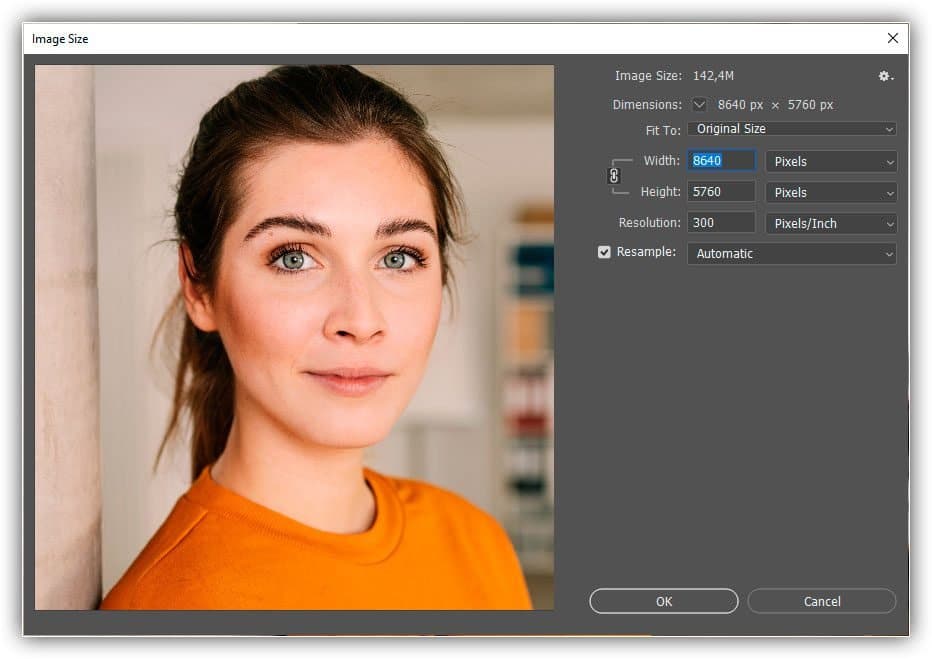
O tamanho atual da imagem, tanto em pixels quanto em megabytes, é encontrado na parte superior. Ao lado das palavras Image Size, vemos que minha imagem está ocupando atualmente 142,4M (megabytes) de memória. E ao lado da palavra Dimensions, mostra que minha imagem tem largura de 8640 pixels e altura de 5760 pixels:

O valor da resolução atual
Se você olhar mais abaixo, encontrará a opção Resolução. Para minha imagem, a resolução está definida para 300 pixels por polegada. A sua talvez pode estar definido para um valor diferente, mas tudo bem:
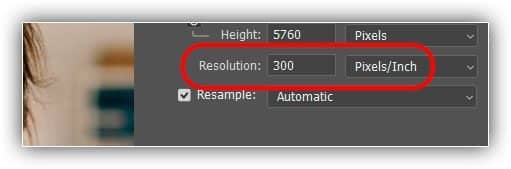
O que é resolução de imagem?
Então, o que exatamente é a resolução da imagem e o que essa opção na caixa de diálogo Tamanho da imagem realmente faz? Existe muita confusão em relação ao valor da resolução, especialmente quando se trata de enviar imagens para a web. Então, vamos começar aprendendo o que realmente significa resolução de imagem.
A resolução da imagem faz uma coisa e apenas uma coisa; ele controla o tamanho que sua imagem irá imprimir. O valor Resolução na caixa de diálogo Tamanho da imagem do Photoshop define o número de pixels da sua imagem que serão impressos por polegada linear de papel. Valores de resolução mais altos agrupam mais pixels em uma polegada linear, resultando em um tamanho de impressão menor. E os valores de resolução mais baixos contêm menos pixels por polegada, dando-nos um tamanho de impressão maior.
Como a resolução da imagem afeta o tamanho da impressão
Por exemplo, uma resolução de 300 pixels por polegada significa que 300 pixels de largura da imagem serão compactados em cada polegada de papel da esquerda para a direita. Isso também significa que 300 pixels da altura da imagem serão compactados em cada centímetro de papel de cima para baixo.
Para descobrir o tamanho real da impressão, basta dividir a largura e a altura da imagem, em pixels, pelo valor da resolução. Portanto, com minha imagem, uma largura de 8640 pixels, dividida pelo valor de resolução de 300 pixels/polegada, significa que minha imagem será impressa com uma largura de aproximadamente 28,8 polegadas. E podemos fazer a mesma coisa com a altura. Uma altura de 5760 pixels dividida por 300 pixels/polegada significa que a altura da minha imagem, quando impressa, será de aproximadamente 19,2 polegadas.
Visualizando o tamanho de impressão atual
Diretamente acima do valor Resolução na caixa de diálogo Tamanho da imagem estão as opções Largura e Altura. Para visualizar o tamanho de impressão atual de sua imagem, altere o tipo de medida da Largura e Altura de Pixels para Polegadas. E aqui vemos que com certeza, em uma resolução de 300 pixels/polegada, minha imagem será impressa com 28,8 polegadas de largura e 19,2 polegadas de altura. E isso é tudo que a resolução de imagem faz. Ela controla o tamanho que sua imagem irá imprimir, e nada mais:
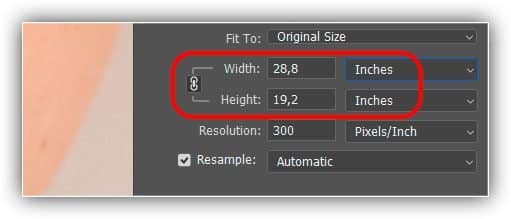
Por que a resolução da imagem não afeta o tamanho do arquivo
Agora que sabemos que a resolução da imagem controla o tamanho de impressão de uma imagem, vamos ver por que o valor da resolução não tem efeito no tamanho do arquivo de sua foto.
Muitas pessoas acreditam que, antes de enviar uma imagem por e-mail ou carregá-la na web, você precisa diminuir sua resolução, geralmente para algo como 72 pixels/polegada. A ideia é que diminuindo a resolução, você diminua o tamanho do arquivo, permitindo que a imagem baixe mais rápido. E sim, tamanhos de arquivo menores baixam mais rápido. Mas diminuir a resolução não diminui o tamanho do arquivo.
A razão é que, como aprendemos na lição anterior, o tamanho do arquivo de uma imagem depende inteiramente de suas dimensões em pixels. Ou seja, o número de pixels na largura e o número de pixels na altura. Alterar a resolução de impressão não altera o número de pixels e, portanto, não afeta o tamanho do arquivo. E podemos provar isso muito facilmente na caixa de diálogo Image Size (Tamanho da Imagem) do Photoshop.
A opção Reamostrar (Resample)
Primeiro, precisamos ter certeza de que estamos alterando apenas a resolução e não o número de pixels. E fazemos isso garantindo que a opção Reamostrar (Resample) diretamenteabaixodo valor Resolução (Resolutions) esteja desativada (desmarcada). Reamostragem significa que estamos alterando o número de pixels. E se alterarmos a resolução enquanto o Resample estiver ativado, as dimensões em pixels mudarão junto com ela. Nesse caso, queremos alterar apenas o valor da resolução, portanto, certifique-se de que Resample esteja desativado:
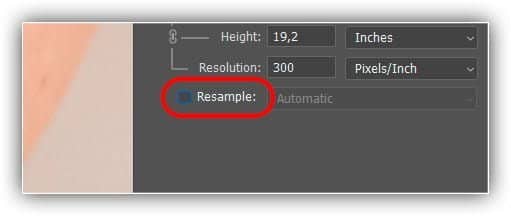
O tamanho atual da imagem, dimensões em pixels e resolução
Observe que, com uma resolução de 300 pixels/polegada, minha imagem atualmente tem um tamanho de arquivo de 69,1 megabytes. E tem uma largura de 8640 pixels e uma altura de 5760 pixels. Eu mostro exatamente como o tamanho da imagem e as dimensões em pixels estão relacionados no meu tutorial de como calcular o tamanho da imagem:

Reduzindo o valor da resolução
Vou diminuir a resolução de 300 pixels/polegada para a popular “resolução da web” de 72 pixels/polegada:
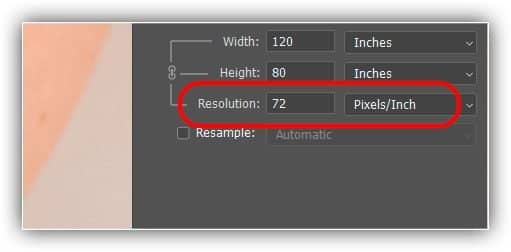
Mas mesmo que o valor da resolução tenha diminuído, as dimensões de pixel não mudaram. A imagem ainda tem 8640 pixels de largura e 5760 pixels de altura. E como as dimensões em pixels não mudaram, o tamanho do arquivo também não mudou. Ainda é exatamente o mesmo de antes em 142,4M:

Na verdade, a única coisa que mudou foi o tamanho da impressão da imagem. Reduzindo a resolução para apenas 72 pixels/polegada, a largura da imagem, quando impressa, aumentou de 28,8 polegadas para 120 polegadas. E a altura da impressão também aumentou, de 19,2 polegadas para 80 polegadas. Mas, embora o tamanho da impressão tenha mudado drasticamente, o tamanho do arquivo não mudou nada e, portanto, a imagem não seria baixada mais rapidamente se você a carregasse para a web:

Você pode saber mais sobre a origem da ideia de” resolução de imagem para Web” em meu artigo sobre o mito da resolução da Web de 72 ppi.
Aumentando o valor da resolução
Vamos ver o que acontece se fizermos o contrário e aumentarmos a resolução. Ou seja, vou aumentar de 72 pixels/polegada para algo louco, como 3.000 pixels/polegada, que está muito além de qualquer coisa que você possa precisar. Em seguida, eu mostro exatamente quanta resolução você precisa para impressões de alta qualidade em redimensionamento de imagens para impressão nesta série:
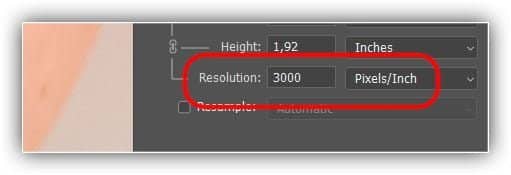
Novamente, vemos que, embora a resolução tenha mudado, as dimensões em pixels não mudaram. E como as dimensões em pixels são as mesmas, o tamanho do arquivo também permanece o mesmo:
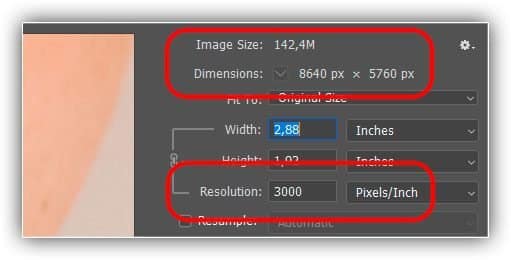
Como esperado, a única coisa que mudou foi o tamanho da impressão. Com uma resolução de 3.000 pixels/polegada, a imagem agora será impressa com apenas 2,88 polegadas de largura e apenas 1,92 polegadas de altura. Mas não parecerá diferente em sua tela e o download não será mais rápido ou mais lento:
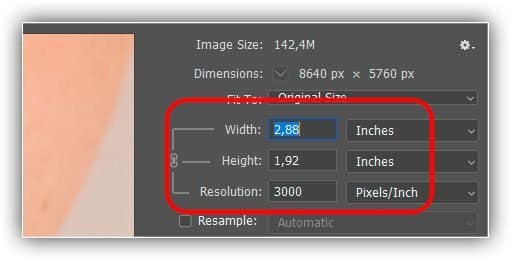
Se você precisar alterar o tamanho do arquivo da sua imagem, precisará alterar o número de pixels. Eu mostro exatamente como fazer isso em meu tutorial de redimensionamento de imagens para e-mail e compartilhamento de fotos.
Bom, por enquanto é isso em “A verdade sobre resolução de imagem”! Essa é uma visão rápida de como a resolução da imagem e o tamanho do arquivo estão relacionados, ou não, no Photoshop! Na próxima lição, veremos os desafios de redimensionar pixel art, capturas de tela e tipos semelhantes de gráficos e como obter os melhores resultados!
Você pode pular para qualquer uma das outras lições neste capítulo Redimensionando imagens no Photoshop. Ou visite nossa seção Noções básicas do Photoshop para obter mais tópicos!